在实际工作中处理表格时,经常需要输入各类符号,对于可以使用键盘输入的符号可以按下Shift键,同时直接按下符号所对应的键。但有一些符号却不能通过键盘直接输入,需要使用“符号”对话框插入。插入符号的具体操作方法如下所示。
步骤01:在“现金日记账”中输入业务发生的日期、凭证号数、摘要以及借贷金额等数据,在单元格J6中输入公式“=J5+F6-H6”,按下Enter键后,向下拖动单元格右下角的填充柄至单元格J10,计算出每日的现金余额,如图3-36所示。
步骤02:在“插入”选项卡中的“符号”组中单击“符号”按钮,如图3-37所示。
步骤03:弹出“符号”对话框,拖动对话框中的滚动条,选择要插入的符号“√”,然后单击“插入”按钮,如图3-38所示。
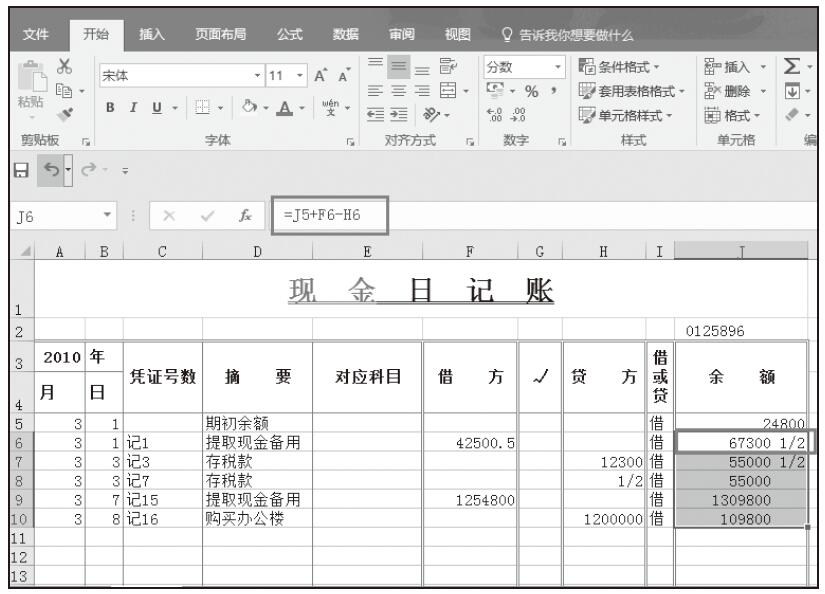
图3-36 完善数据
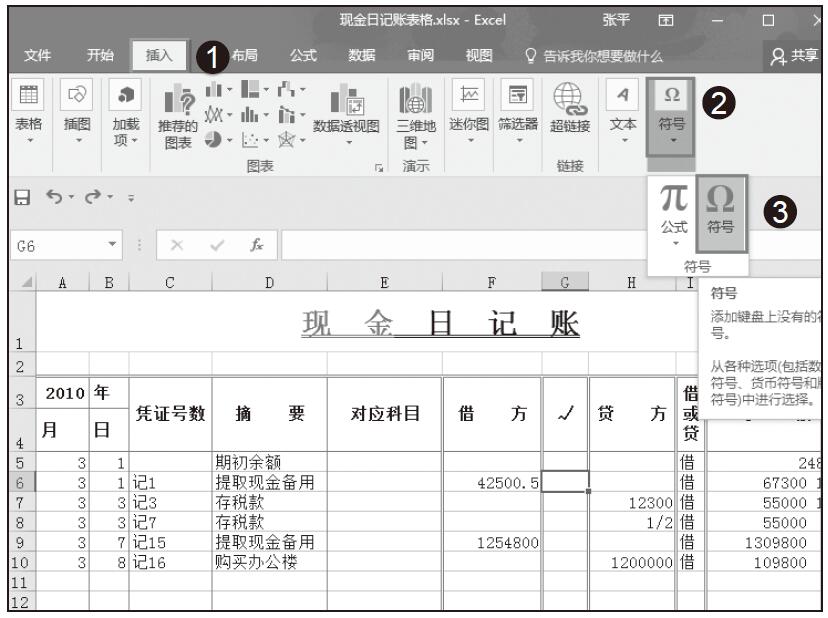
图3-37 单击“符号”按钮
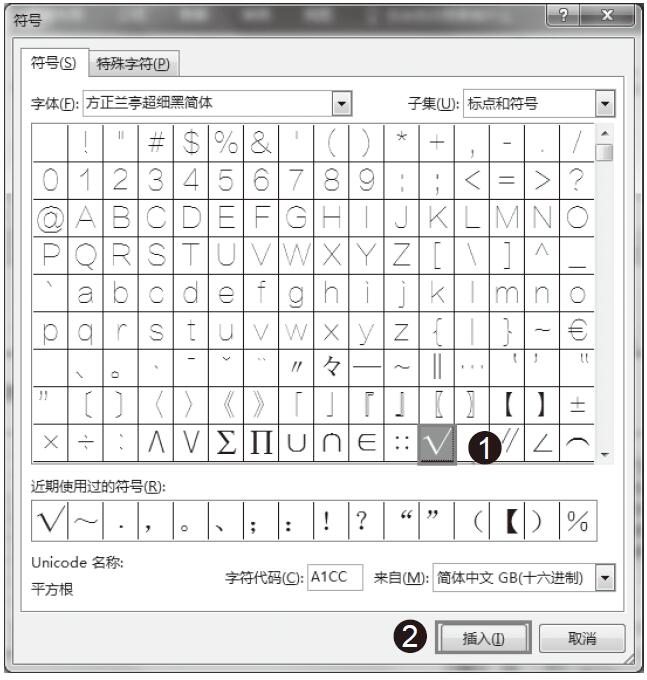
图3-38 选择插入符号
步骤04:返回工作表中,可以看见,已插入符号“√”到单元格G6中了,如图3-39所示。
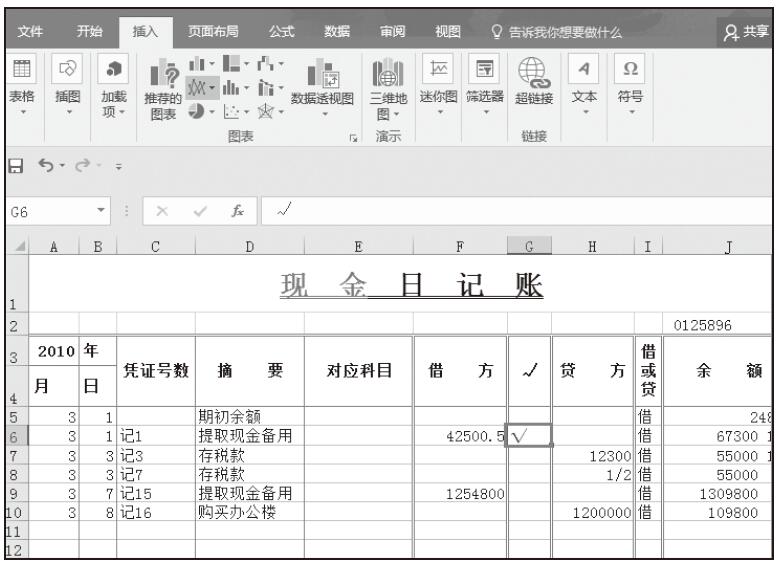
图3-39 插入的符号
小技巧:快速插入近期使用过的符号
Excel中的“符号”对话框会自动记录近期使用过的符号。当打开“符号”对话框时,在对话框的底部会显示一栏“近期使用过的符号”,系统会自动记录用户最近使用过的符号。从该栏中选择符号,单击“插入”按钮可快速插入符号,而无需再到“符号”对话框中查找。